Как установить индикатор в mt4 и запустить его
Содержание статьи
Как установить индикатор в mt4 и запустить его
Для повышения результативности торговли требуется установить пользовательские индикаторы в торговый терминал. Учитывая распространенность одного из них, то, конечно же, стоит рассмотреть, как же происходит установка индикатора в Metatrader4.
Те, индикаторы, которые по умолчанию находятся в торговом терминале, могут, к примеру, устанавливаться на график цены при помощи меню «Вставка» – «Индикаторы». Если главное окно терминала открыто в стандартном своем отображении, то группы индикаторов будет также располагаться слева, во вкладке «Навигатор». Но поскольку не всегда это дополнительно окно будет открыто, нужно знать основные способы присоединения нужного объекта к ценовому графику, то есть, через пункт основного меню «Вставка».
Итак, как установить индикатор в MT4 и в MT5. Открыв пункт меню «Вставка», выбирают «Индикаторы», после чего трейдер сначала увидит те технические инструменты, которые в последнюю очередь использовались на данной торговой платформе. Чуть ниже будут располагаться целые группы индикаторов, а именно:
- трендовые для работы с основной тенденцией;
- осцилляторы, использующееся для разных нужд и позволяющие работать даже внутри флета;
- объемы;
- Билла Вильямса, автора известных научных трудов по «Теории биржевого хаоса»
- пользовательские.
В рамках данной статьи особого внимания заслуживает последняя группа – Пользовательские, где будут находиться те индикаторы, которые трейдер добавит в торговый терминал Meta Trader 4 самостоятельно. Как правило, эта папка даже в только что скачанной платформе уже не пуста и обычно в ней установлены те инструменты, которые имеют отличия в своих настройках от привычных классических индикаторов.

Что делать со скачанным индикатором
После того как трейдер нашел и загрузил к себе на компьютер какой-то понравившийся ему индикатор, требуется распаковать архив в отдельной папке. В принципе, ограничений здесь нет и разархивировать закачанные файлы можно в любом месте. Распаковку в отдельно созданной для этого папке проводят с целью того, чтобы содержащиеся в архиве файлы не затерялись с основной массой документов и папок, которые обычно присутствуют в тех каталогах, где сохраняются полученные из Интернет данные.
После того, как архив распакован, трейдер видит один или несколько файлов, которые в некоторых случаях даже могут быть уже разложены по отдельным папкам. Установив этот факт, следует разобраться с тем, что же делать с этими документами дальше, перед тем как установить индикатор в mt4. Здесь все просто. От трейдера всего лишь требуется скопировать файл инструмента или может быть файлы, если их несколько, в папку с торговым терминалом на компьютере трейдера или на удаленном ПК (для VPS серверов).
Не лишним будет предварительно уяснить, что непосредственно сам файл индикатора, который и будет использоваться трейдером для работы, имеет расширение «.ex4». Вместе с ним может также находится еще один файл, у которого расширение будет «.mq4».

Такой файл будет исходным кодом скачанного индикатора и если он есть, то трейдер может самостоятельно вносить изменения в принцип работы загруженного технического инструмента по своему усмотрению. Сразу стоит отметить, что при отсутствии знаний в программировании баз данных языка mql (MQL4 или MQL5), трогать исходный код не стоит.
Где хранятся индикаторы
После того как трейдер разобрался с классификацией полученных при помощи файлов, от него обычно требуется только одно – выбрать тот самый объект с расширением «.ex4», скопировать его и вставить в каталог торгового терминала, а точнее – в папку, где хранятся пользовательские инструменты. Самым очевидным, но не самым простым способом, будет искать каталог MT4 в том месте, куда произошла его установка (по умолчанию «Мой компьютер» – «Disc C» – «Program Files» и там уже по названию терминала, к примеру, «Alpari» или «FreshForex»).
Однако разработчики терминала Metatrader 4 предусмотрели этот момент и сделали реализацию подобной необходимости значительно более простой. Для того чтобы перейти в каталог установленной платформы и установить туда загруженный из Интернет индикатор, достаточно будет всего лишь воспользоваться меню «Файл» – «Открыть каталог данных».

Выбрав этот пункт меню, откроется содержимое каталога с установленным терминалом. Ниже на скриншоте видно как был открыт Metatrader4 от FreshForex. Следует обратить внимание на адрес, который отмечен красной стрелкой. Это путь, по которому в случае необходимости можно найти платформу на компьютере, где она установлена. Если трейдеру нужно не только знать, как установить индикатор в mt4, а требуется произвести еще какие-то другие манипуляции, то эта информация ему может пригодиться.

Затем, среди перечня имеющихся здесь папок, нужно открыть MQL4 и там найти нужные каталоги, в которые и потребуется установить скачанные файлы пользовательского индикатора. В частности, для этих целей нужна папка «Indicators». Ее следует найти и открыть двойным щелчком мышки. Там будут находится предварительно установленные технические инструменты и сюда же потребуется скопировать загруженные файлы нового технического инструмента.
Файлы библиотек
Иногда индикатор имеет более разветвленную структуру и требует для своей работы дополнительные файлы, которые также будут находится в скачанном архиве. Речь идет про так называемые файлы библиотек (Libraries files), программисты обычно кладут его в отдельную папку «Libraries», но иногда эти элементы могут просто идти все вместе. Отличить файлы библиотек поможет расширение, в котором их сохраняют, это – «.dll».
Если такой файл присутствует, то его нужно скопировать в соответствующую папку. Для этого также находят каталог «MQL4», открывают его, находят папку «Libraries» и в нее копируют соответствующие файлы.
Как активировать скачанный индикатор
Чтобы запустить загруженный из Интернет индикатор, нужно установить его так, как написано выше и перезапустить торговый терминал Metatrader 4. Пока не произошел перезапуск, новый технический инструмент может не отображаться в списке пользовательских индикаторов и, конечно же, его нельзя будет присоединить к графику цены для осуществления анализа и прогнозирования ее дальнейшего движения.
Перезапустив торговую платформу, трейдеру остается лишь выбрать «Вставка» – «Индикаторы» – «Пользовательские», нажать левой клавишей на нужном объекте и перетянуть его на нужный ценовой график. Выполнив эти простые действия инструмент начнет работу в соответствии с заложенными в него алгоритмами.
Как настроить полученный индикатор
При присоединении к графику цены, будет открыто окно опций программного инструмента, которые трейдер может менять по своему усмотрению. Если оставить все как есть, то технический инструмент начнет свою работу с настройками по умолчанию. Однако здесь требуется учесть один момент.
Для того чтобы скачанные индикаторы у трейдера всегда работали правильно, были задействованы все их функции и так далее, необходимо произвести некоторые настройки. Для этого открывают меню «Сервис» – «Настройки» – «Советники».

Чтобы все работало наилучшим образом, требуется открывшемся окне установить галочки так, как на вышеприведенном скриншоте. Поработав с настройками, следует подтвердить внесенные изменения, нажав клавишу «ok». После этого задействованные опции вступят в силу и будут использоваться по умолчанию для каждого нового индикатора.
Если вдруг потребовалось внести изменения во входные параметры уже установленного индикатора, то для этого можно нажать комбинацию горячих клавиш «Cntrl+I» или щелкнуть правой клавишей мыши на любом месте ценового графика и в открывшемся контекстном меню выбрать «Список …». В появившемся окне потребуется найти нужный объект, выделить его левой кнопкой мыши и нажать «Свойства».

Используя возможности данного окна, можно также и удалить индикатор с графика цены. Для этого достаточно выделить нужный объект и нажать клавишу «Удалить».
Такими простыми способами происходит установка и запуск пользовательских индикаторов, которые призваны облегчить торговлю или сделать ее более результативной. Каждый день рождается много новых технических инструментов, которые используют трейдеры для того чтобы неустанно совершенствовать свою работу, получая больше прибыли при меньших рисках.
Установка индикатора в МТ4

Индикаторы — это замечательные помощники-инструменты, помогающие трейдерам зарабатывать деньги. Но, к сожалению, часто оказывается, что их стандартный набор, встроенный в торговый терминал, весьма ограничен, поэтому приходится отказываться от интересных стратегий, оставляя только те, которые требуют использования лишь имеющихся в распоряжении трейдера алгоритмов.
Как быть в данной ситуации? На самом деле, никто не собирается ограничивать Вас в способах торговли, любой нужный Вам инструмент можно установить дополнительно.
Подготовка к установке индикатора в МТ4
Для самостоятельной установки индикатора в МТ4 нужно провести небольшую предварительную работу. Прежде всего, следует установить сам торговый терминал, скачав его на свой компьютер, если его еще у Вас нет. Сделать это можно на сайте выбранного Вами брокера.
После того, как торговая платформа установлена, переходим непосредственно к поиску и скачиванию нужных индикаторов. Обычно они распространяются в архивированном виде, поэтому файл нужно разархивировать перед тем, как он будет установлен. Готовые к работе «индюки» должны иметь расширение .ex4 или .mql.
Инструкция по установке индикатора в МТ4
- Открыть торговую платформу;
- В верхнем меню выбрать пункт «Файл» — «Открыть каталог данных».
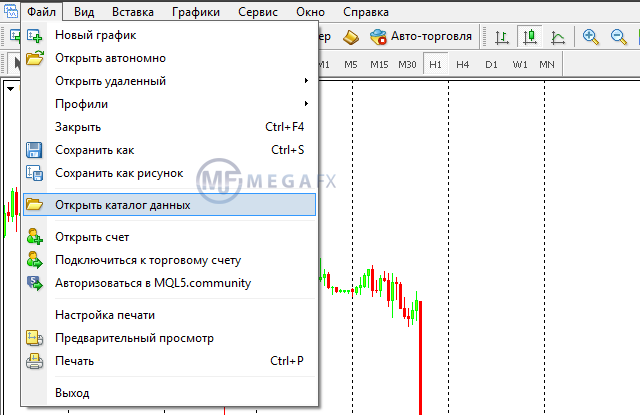
- В открывшимся окне найти папку MQL4, а в ней Indicators;
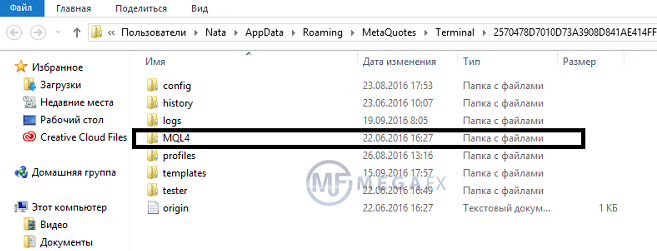
- Скопировать в неё файл инструмента;
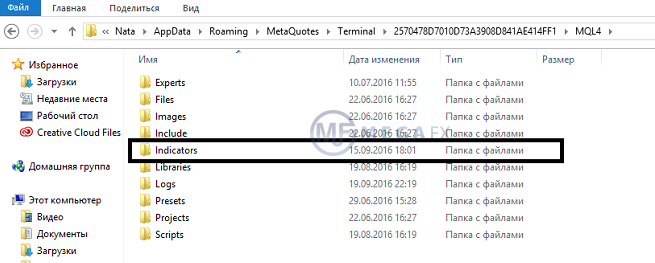
- Перезагрузить терминал MetaTrader 4.
Как установить скрипт
Стремление автоматизировать торговлю подталкивает трейдеров к тому, чтобы создавать новые скрипты, способные значительно облегчить им жизнь. Но как быть, если для этого нет необходимых навыков?
Можно точно также скачать нужный скрипт в сети, а затем установить его в MetaTrader 4. Сделать это не сложнее, чем инсталлировать индикатор. Порядок действий будет выглядеть следующим образом:
- Скачиваем скрипт на свой компьютер;
- Открываем терминал;
- Выбрать «Файл» — «Открыть каталог данных»;
- Найти папку MQL4, а в ней папку Scripts, скопировать в неё нужный скрипт;
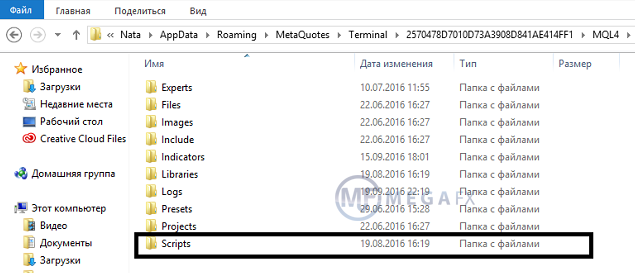
- Перезагрузить терминал.
Как установить шаблон
Скачиваемые из Интернета стратегии часто включают в себя не только индикаторы, но и готовые шаблоны, упрощающие процесс установки инструментов и облегчающие визуальное восприятие графика. Файлы-шаблоны имеют расширение .tpl и их точно также можно скопировать в торговую платформу.
- Скачайте шаблон на свой компьютер;
- Откройте терминал;
- Выберите «Файл» — «Открыть каталог данных»;
- Найдите папку Templates, скопируйте в неё нужный шаблон;
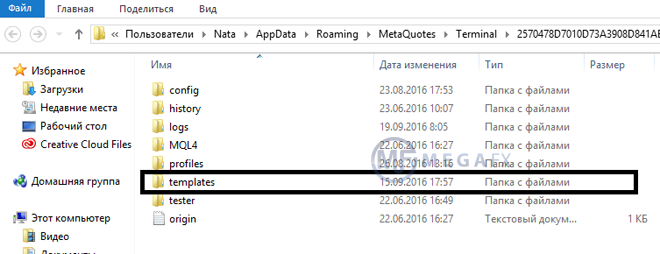
- Перезагрузите терминал.
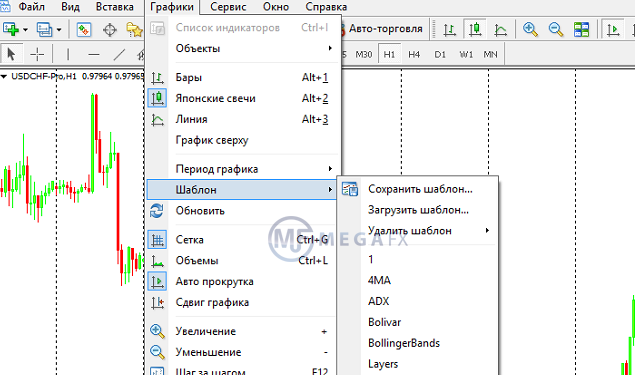
Нужно сказать, что многие стратегии, которые легко найти в сети, содержат в себе сразу несколько индикаторов и не редко готовый шаблон. Эти файлы предлагаются в виде архива, который следует скачать на свой компьютер и разархивировать. После этого каждый файл нужно будет скопировать в конкретный каталог МТ4, в зависимости от его вида, индикаторы – в Indicators, шаблон – в Templates и т.п.
После этого, открыв шаблон со стратегией, можно будет переходить непосредственно к торговле. Как видно, расширить свои возможности посредством добавления в платформу новых инструментов совсем не сложно. Сделать это может любой, даже далёкий от программирования, трейдер.
Источник https://brokers-fx.ru/trejderu/indikatoryi/kak-ustanovit-indikator-v-mt4
Источник https://www.megafx.ru/Ustanovka-indikatora-v-MT4/
Источник
Источник